Растровая графика в Photoshop CS8
Очень похожие результаты (см...
Очень похожие результаты (см. рис. 1.26) дает предельное повышение контрастности изображения командой Brightness /Contrast (Яркость/Контраст) и обработка его командой Equalize (Выровнять яркость).

Рис. 1.25. Представление рабочей зоны сканера с использованием ограниченного числа тоновых уровней. Уменьшение тонового разнообразия позволяет выделить все нарушения однородности, которые присутствуют в изображении
Подготовка к очистке сканера
В число обязательных сервисных процедур входит очистка сканера. Этот прибор, состоящий из прецизионных механических узлов и тонкой электроники, требует осторожного обращения и регулярной профилактики. Самым уязвимым звеном сканера является его монтажный стол, который обычно делается из обыкновенного боросиликатного стекла. Он приходит в непосредственное соприкосновение с предметами самого разного свойства и поэтому нуждается в регулярной очистке.
Любая домашняя хозяйка знает рецепты очистки стекла - большинство из них годятся для подложки сканера. В штатном варианте это обработка сухой фланелевой тряпочкой, в случае сильного загрязнения годится тот же предмет, пропитанный специальным раствором для обработки оконных стекол.
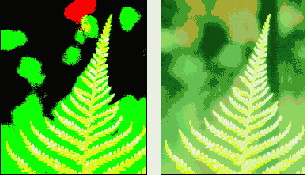
Рис. 1.26. Вид зоны наилучшего восприятия, который дают команды Brightness / Contrast (левый вариант) и Equalize (правый вариант)
Свой вклад в цифровой шум вносят и загрязнения внутренней поверхности крышки сканера. Она изготавливается обычно из белого мягкого пластика, который в отношении гигиенического обслуживания намного проще любого стекла. Повреждение стекла сканера влечет за собой критические последствия для функционирования всего прибора, а для его крышки легко найти равноценные альтернативы. Так, в большинстве случаев эту роль с успехом может выполнить лист плотной ватманской бумаги, годится и кусок плотной материи белого цвета.
Рассмотрим простую процедуру, которая делает заметными все существенные загрязнения сканерного стекла, т. е. артефакты, оказывающие влияние на результаты оцифровки. Будем считать, что в данном испытании состояние крышки является идеальным, а все регистрируемые загрязнения снимаются со стекла.
- Задать область сканирования, размеры которой совпадают с рабочей зоной сканера.
- Выбрать режим Grayscale и установить небольшое разрешение сканирования. Для решения поставленной задачи подойдет любое число в диапазоне от 50 до 150dpi.
-
Понизить уровень яркости сканирования.
Содержание раздела